Comment Augmenter la Ram / Mémoire Vidéo Allouée (VRAM) pour Intel Graphics
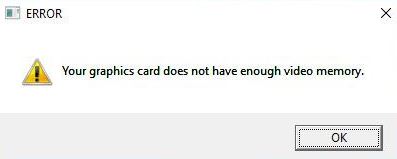
Obtenir un message d’erreur indiquant que votre ordinateur ne répond pas à la configuration système minimale requise peut être un désastre, mais vous serez heureux de savoir qu’il existe une solution qui ne vous oblige pas à achetez du nouveau matériel coûteux. Poursuivez votre lecture pour apprendre à augmenter la RAM / mémoire vidéo allouée (VRAM) pour les graphiques Intel dans Windows 10.
Lorsqu’il s’agit d’améliorer les performances de votre ordinateur, la solution la plus rapide et la plus simple consiste évidemment à mettre à niveau votre système pour profiter davantage du jeu. Malheureusement, cette option n’est pas disponible pour tout le monde. Nous vous aiderons à tirer le meilleur parti de votre carte graphique existante sans avoir à la mettre à niveau.
Avant de commencer, il est important d’expliquer exactement ce qu’est la VRAM vidéo et à quoi elle sert.
Table des Matières:
Qu’est-ce qu’un VRAM ?

La plupart des erreurs dues à un dysfonctionnement de la carte vidéo sont liées à la RAM vidéo (VRAM). VRAM est un type spécial de RAM qui est responsable du stockage des informations nécessaires au processeur graphique. Il améliore les performances en permettant au processeur graphique de récupérer des informations et de les transférer rapidement sur le moniteur.
VRAM est beaucoup plus rapide pour effectuer des tâches liées au GPU car il a été conçu spécifiquement pour cet objectif de haute intensité et est physiquement beaucoup plus proche du GPU. Vous savez probablement que les cartes graphiques intégrées, bien que peu coûteuses, n’offrent pas autant de performances graphiques que les solutions dédiées. Mais gardez à l’esprit que plus de VRAM n’augmentera pas nécessairement les performances de votre ordinateur.
Trop peu de VRAM signifie que votre système doit se contenter de RAM standard, ce qui entraîne une baisse des performances, des fréquences d’images plus faibles, des pop de texture et d’autres phénomènes similaires.
Si vous ne pouvez pas exécuter certains jeux ou applications en raison d’un manque de VRAM, vous avez quelques options.
Comment augmenter la mémoire VRAM allouée pour les graphiques Intel
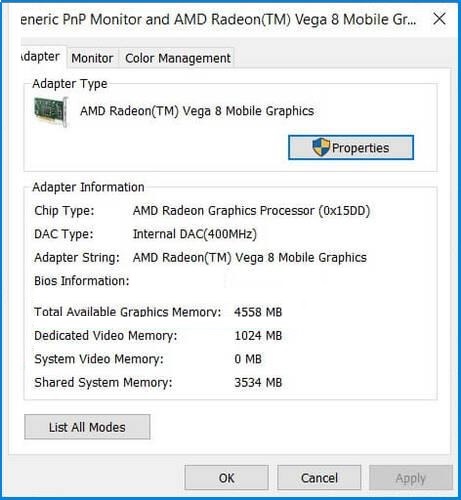
Augmenter la mémoire VRAM allouée via le BIOS
Découvrez combien de VRAM vous avez
- Allez dans Démarrer – > Paramètres – Système >.
- Faites défiler jusqu’à la section Affichage jusqu’à ce que l’option Paramètres d’affichage avancés soit surlignée en bleu. Cliquez dessus.
- En bas de la nouvelle fenêtre, cliquez sur Afficher les propriétés de l’adaptateur pour votre écran.
- Dans la nouvelle fenêtre, sous Adaptateurs, vous verrez la quantité totale de mémoire graphique disponible.
Avant d’essayer d’augmenter la quantité de mémoire, vous devez savoir exactement combien de VRAM est installée sur votre carte graphique. Pour le savoir, suivez les étapes ci-dessus.
- Redémarrez votre ordinateur et entrez dans le BIOS. Appuyez plusieurs fois sur la touche BIOS pendant le redémarrage – généralement F2, F5, F8 ou la touche Suppr.
- Une fois que vous accédez au BIOS, recherchez des options avancées / avancées ou quelque chose de similaire.
- Encore une fois, recherchez la Taille de la mémoire partagée VGA, les Paramètres Graphiques, les Paramètres Vidéo ou quelque chose de similaire.
- Sélectionnez VRAM préallouée et modifiez la valeur en fonction de vos besoins.
- Enregistrez les modifications et redémarrez votre ordinateur.
C’est le meilleur moyen de réaffecter VRAM. Puisque cette méthode a de bonnes chances de succès, vous devriez d’abord l’essayer. Pour ce faire, suivez les étapes décrites ci-dessus.
Dans la plupart des cas, 64M ou 128M est la valeur par défaut. Vous pouvez choisir 256M ou 512M pour augmenter la VRAM. Gardez à l’esprit que tous les paramètres du BIOS ne sont pas identiques et que votre clé ou vos paramètres du BIOS peuvent être différents.
Vérifiez le manuel du fabricant pour voir sur quel bouton vous devez appuyer pour entrer dans le BIOS.
Passer à un GPU dédié
Augmenter la VRAM dans Windows 10 via le BIOS ou un éditeur de registre est une solution sophistiquée qui peut parfois être utile, mais si vous recherchez une puissance réelle sous le capot, nous vous recommandons d’obtenir une carte graphique dédiée.
Si vous utilisez un GPU dédié, même un plus ancien, vous êtes beaucoup plus susceptible d’être satisfait des résultats que si vous utilisez un tout nouveau GPU intégré.
Un GPU dédié a beaucoup plus de VRAM et de puissance de traitement, ce qui est utile si vous prévoyez de jouer à des jeux ou d’éditer des vidéos sur votre ordinateur.
Les GPU intégrés sont bons pour le travail, mais ils échouent lorsqu’il s’agit de rendre des résolutions et des textures élevées.
Vous ferez l’expérience de baisses de FPS la plupart du temps en jouant au jeu, et vos éditeurs vidéo mettront une éternité à charger vos maillages, en particulier lors de la modélisation 3D.
Augmenter la mémoire VRAM allouée via l’éditeur de registre (les GPU Intel l’ont intégrée)
- Appuyez sur Windows + R pour ouvrir « Exécuter » et tapez RegEdit. Appuyez sur la touche Entrée.
- Accédez à
HKEY_LOCAL_MACHINESoftwareIntel - Dans la barre latérale, cliquez avec le bouton droit sur le dossier Intel, sélectionnez la clé New-> et nommez-la GMM.
- Un nouveau dossier GMM devrait apparaître dans la barre latérale sous Intel. Une fois le dossier GMM sélectionné, cliquez avec le bouton droit sur l’espace dans le volet de droite et créez une commande New-> Password (32 bits).
- Nommez-le DedicatedSegmentSize.
- Maintenant, double-cliquez sur DedicatedSegmentSize, dans la section de base, sélectionnez Decimal.
- Dans la section Données de valeur, entrez un nombre compris entre 0 et 512.
- Il s’agit de la quantité de RAM que vous pouvez allouer, en mégaoctets, et qui devrait apparaître dans les propriétés de l’adaptateur.
- Enregistrez et redémarrez l’ordinateur.
Normalement, le système ajuste automatiquement la quantité de VRAM nécessaire à chaque application à un moment donné. Dans certains cas, si vous n’avez besoin que d’un peu plus pour exécuter une application ou un jeu, vous pouvez simuler une augmentation de VRAM via l’éditeur de registre.
Foire aux questions
Comment puis-je allouer plus de VRAM?
Il n’y a aucun moyen de prérégler la VRAM à une certaine valeur, vous ne pouvez que limiter la quantité maximale de mémoire qu’elle peut contenir. Le GPU n’a pas de mémoire allouée; il utilise de la mémoire partagée, qui est automatiquement allouée en fonction de divers facteurs.
L’augmentation de la RAM augmente-t-elle la mémoire vidéo allouée?
Non, mais l’augmentation de la RAM augmentera la mémoire vidéo totale disponible car Windows alloue automatiquement la moitié de la RAM système à la mémoire vidéo partagée. La seule façon d’obtenir plus de VRAM est d’acheter une carte graphique avec plus de mémoire.
Puis-je convertir la RAM en VRAM?
Vous ne pouvez jamais convertir de RAM en VRAM. Ce sont deux choses différentes. Mais je suppose que vous voulez dire que vous voulez utiliser une partie de la mémoire système pour la mémoire vidéo. Cela se produit automatiquement lorsque la carte vidéo en a besoin.
VRAM est-il plus rapide que la RAM?
VRAM est beaucoup plus rapide que la RAM – Deuxièmement, la mémoire vidéo est beaucoup plus rapide que la RAM ordinaire. Comme vous pouvez le voir, la mémoire utilisée dans la plupart des cartes graphiques modernes est beaucoup plus rapide que la mémoire DDR4 utilisée dans la plupart des PC modernes.